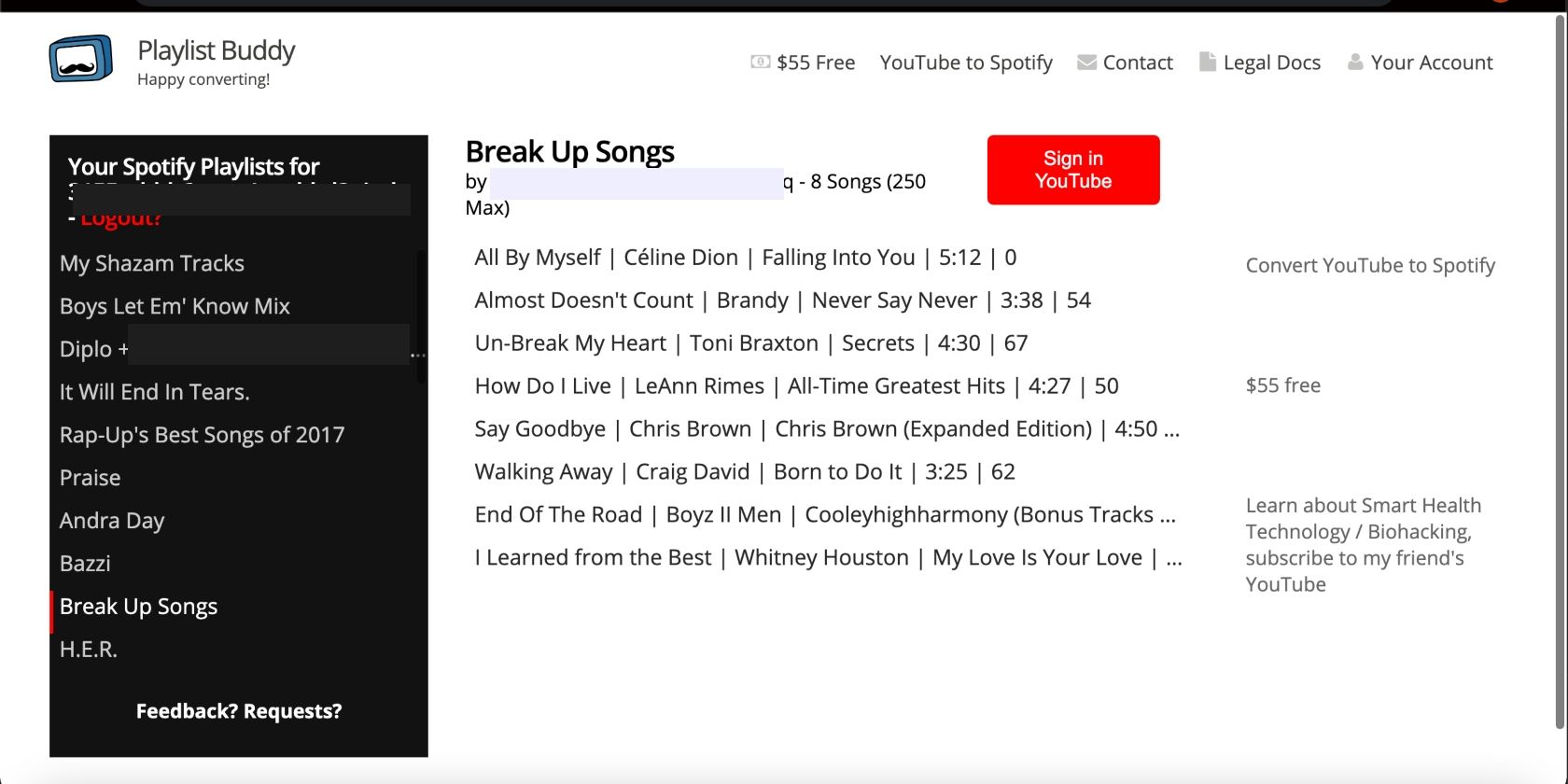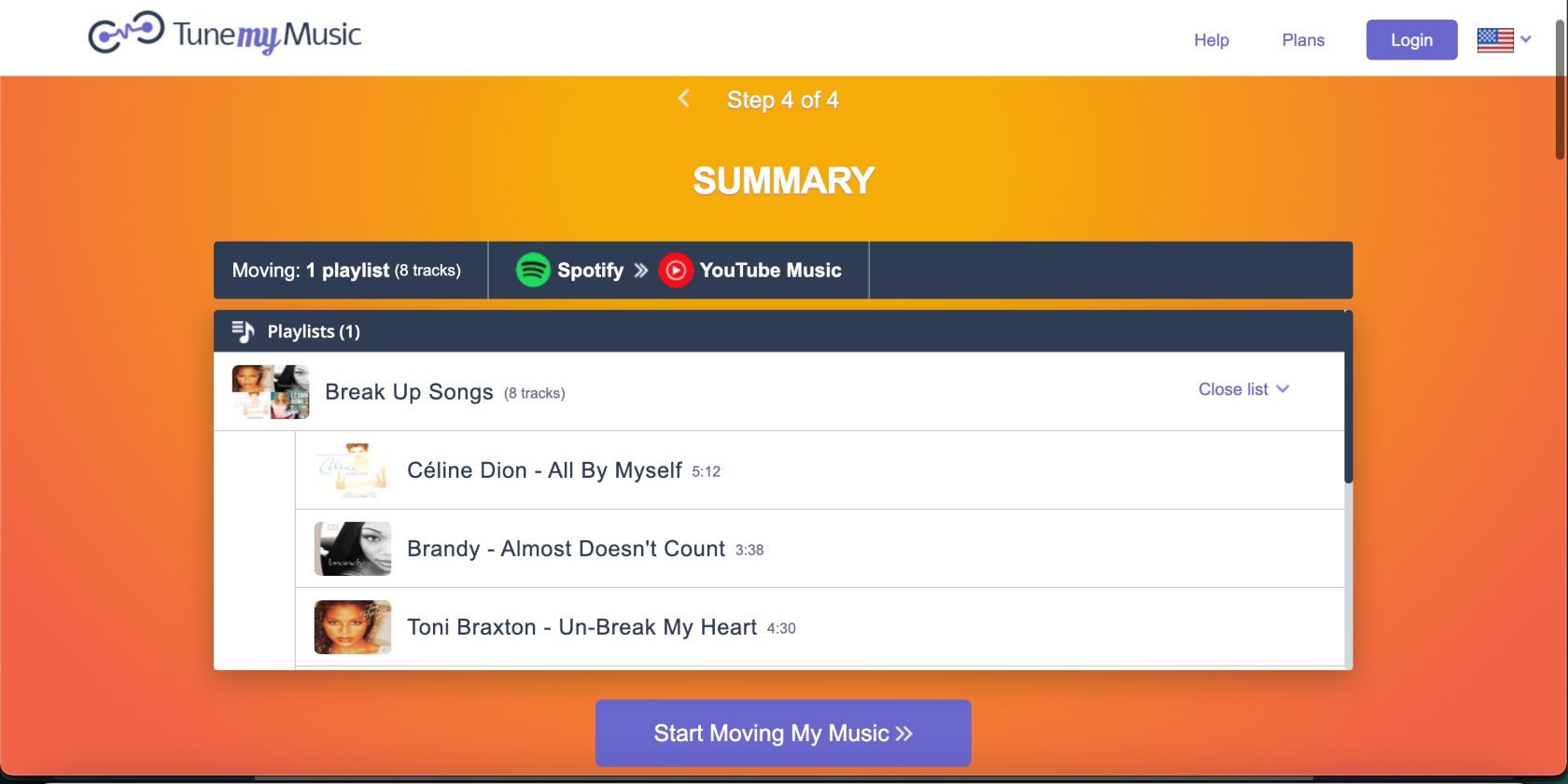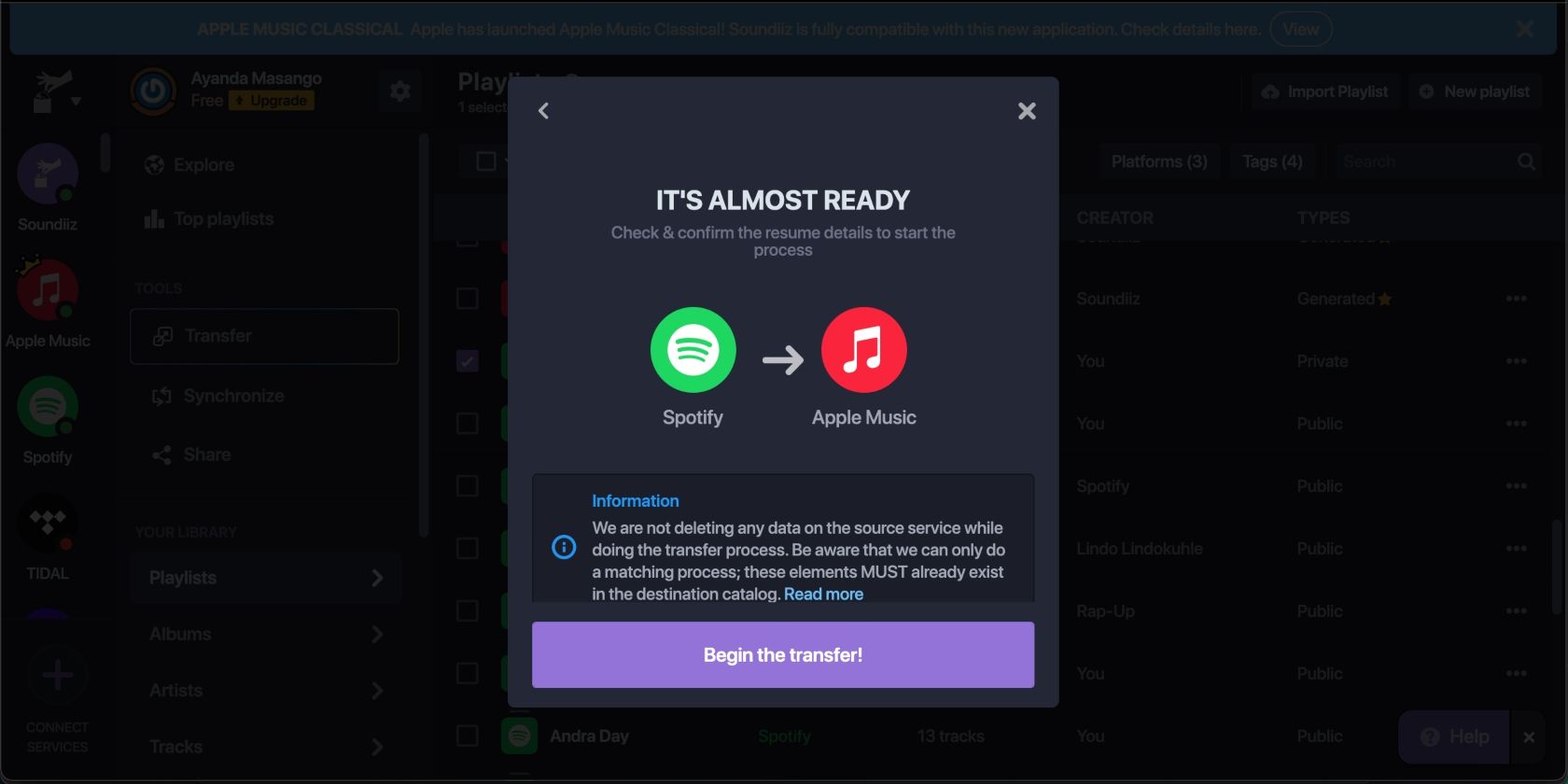Si vous envisagez de passer de Spotify à YouTube Music mais que vous ne voulez pas laisser vos listes de lecture derrière vous, il existe quelques services qui rendent le transfert relativement facile.
Vous ne pourrez convertir que dix listes de lecture par jour en raison d’une limitation imposée par Google en matière de création de listes de lecture. Chacun de ces sites crée également une liste de lecture publique par défaut. Si vous préférez qu’elle reste privée ou non répertoriée, vous devrez modifier manuellement les paramètres de la liste de lecture.
Découvrez comment transférer des listes de lecture Spotify vers YouTube Music.
1. La méthode simple : Playlist Buddy
Playlist Buddy permet d’importer très facilement des listes de lecture Spotify sur YouTube Music. Il transfère les listes de lecture très rapidement, mais vous ne pouvez transférer les listes qu’une par une, et les listes de lecture ne peuvent pas contenir plus de 250 titres.
Après vous être connecté au site avec vos identifiants Spotify, vous verrez toutes vos listes de lecture Spotify listées. Sélectionnez la liste de lecture que vous souhaitez convertir, et cliquez sur Convertir la liste de lecture vers YouTube. Après quoi, vous serez invité à vous connecter avec vos identifiants YouTube et la liste commencera automatiquement à être transférée.
Bien que Playlist Buddy vous indique si toutes les pistes n’ont pas été transférées, il ne vous indique pas celles qui n’ont pas été transférées.
2. Pour les transferts de listes de lecture par lots : TuneMyMusic
TuneMyMusic est un service entièrement gratuit qui se distingue en facilitant le transfert de vos listes de lecture Spotify par lots. (Sans la limitation de Google à dix listes de lecture par jour, vous auriez théoriquement pu toutes les transférer en une seule fois).
Pour commencer, choisissez Spotify comme source. Collez le lien de la liste de lecture Spotify ou sélectionnez plusieurs listes en cliquant sur Charger depuis Spotify. Cliquez ici Suivant : Sélectionnez la destination > ; YouTube Music > ; Commencer à déplacer ma musique. Notez que vous devez créer une chaîne YouTube pour utiliser cette option. Si cela vous convient, cliquez sur ce guide sur la fenêtre pop-up contenant l’invite et suivez les instructions à l’écran.
TuneMyMusic affiche également la barre de progression au fur et à mesure que les chansons sont transférées et vous indique les titres qui n’ont pas été transférés sur YouTube. Il est cependant un peu moins fiable que Playlist Buddy, car il lui arrivait de se bloquer et d’interrompre le transfert de la liste. En cas d’échec du transfert, un message « Transfert terminé » s’affiche en haut de l’écran, suivi d’un message « Échec de la création de la liste de lecture », ce qui peut prêter à confusion.
Ces services sont utiles si vous préférez ne pas créer de listes de lecture pour vos propres vidéos YouTube. Lisez nos conseils et astuces sur YouTube Music pour tirer le meilleur parti de ce service. Si vous hésitez encore à franchir le pas de YouTube Music, demandez-vous si Spotify ou YouTube Music est le service qui vous convient le mieux.
3. Si vous n’êtes pas pressé : Soundiiz
Soundiiz propose des transferts de listes de lecture uniques gratuits et des transferts par lots à 4,50 $/mois ou 3 $/an dans le cadre de l’offre Premium. Vous pouvez également voir ce que les gens sont en train de transférer sur la page d’accueil.
Pour transférer votre liste de lecture, choisissez Démarrer gratuitement et connectez-vous. Cliquez sur le bouton Se connecter pour les deux services et connectez-vous à vos comptes. Soundizz vous demande de démarrer une chaîne YouTube pour transférer une liste de lecture de Spotify vers YouTube Music. Cliquez sur Créer une chaîne YouTube et suivez les instructions à l’écran.
Cela dit, vous n’aurez peut-être pas besoin de créer une chaîne YouTube. Bien que nous ayons choisi de ne pas créer de chaîne YouTube, le site web a continué à charger nos listes de lecture et nous a permis de les transférer.
Si le chargement est bloqué, cliquez sur le bouton crayon dans le coin inférieur droit et sélectionnez YouTube Music. Sélectionnez la liste de lecture que vous souhaitez transférer et cliquez sur Transférer > ; Sélectionner Source > ; Spotify > ; Destination > ; Apple Music. Connectez-vous, sélectionnez l’option crayon et choisissez une liste de lecture.
Cliquez Confirmer ma sélection, modifiez les informations de la liste de lecture si nécessaire, et cliquez sur Enregistrer la configuration. Désélectionnez les pistes que vous souhaitez exclure et cliquez sur Confirmer > ; Commencer le transfert.
Ce site web comporte plus d’étapes que les deux premières options. De plus, il n’est pas aussi convivial et il est beaucoup plus lent, il ne convient donc pas à tout le monde.
Exporter vos listes de lecture Spotify vers YouTube Music en toute simplicité
Vous n’avez pas besoin de recréer vos listes de lecture Spotify sur YouTube Music – cela vous prendrait toute la journée. Les services mentionnés dans cet article font le plus gros du travail à votre place. Consacrez quelques minutes au lancement du processus, puis laissez les services faire le reste.